Så här konfigurerar och hanterar du automatisk inloggning i OS X
Som standard, när du konfigurerar användarkonton i Mac OS X måste du ange ett lösenord som varje gång används för att logga in användaren i systemet. Men om du är den enda användaren av din maskin och det sällan lämnar ditt hus, kan lösenordet ibland vara en ganska besvärlig uppgift.
För detta ändamål kan du ställa in OS X för att automatiskt logga in en användare vid start. Följ stegen nedan för att aktivera automatisk inloggning för en användare:
1. Öppna "Systeminställningar" från Apple-menyn.

2. Välj "Användare och grupper".

3. Klicka på ikonen Lås i nedre vänstra hörnet. Ange ditt lösenord när du blir ombedd.


4. Klicka på "Inloggningsalternativ".

5. Från rullgardinsmenyn Automatisk inloggning kan du välja den användare som du vill logga in automatiskt när du startar upp systemet.
Om du har ett system installerat för presentations- eller mediasentertjänster kanske du vill att samma app ska startas när du slår på din Mac. Om så är fallet, följ stegen nedan:
1. Navigera till "Systeminställningar -> Användare och grupper". Klicka på ikonen Lås för att göra ändringar.
2. Välj det användarkonto som du har ställt in för att logga in automatiskt.
3. På fliken "Inloggningsuppgifter" väljer du appen / apperna som du vill starta automatiskt när systemet är påslagen.

Obs! Om du inte såg din app i applistan klickar du bara på "Plus" -ikonen längst ner på listan. I det nya fönstret som öppnas navigerar du till mappen Program och väljer önskad app.

Kom ihåg att använda automatisk inloggning på ett ansvarsfullt sätt, eftersom det kommer att ge alla som har fysisk tillgång till systeminmatningen till maskinens innehåll. Lösenord krävs fortfarande för att logga in till systemet via nätverkstjänster som fildelning och fjärrloggning via SSH och andra terminaltjänster.
Du kan också inaktivera automatisk inloggning genom att helt enkelt navigera till "Systeminställningar -> Användare och grupper -> Inloggningsalternativ" och välj "Av" från rullgardinsmenyn Automatisk inloggning.
Är den här artikeln användbar? Ja Nej
Den fullständiga nybörjarens guide till Ubuntu 16.04
Är du trött på att använda Windows eller OS X som operativsystem och tänker prova och eventuellt byta till Linux? I den här fullständiga nybörjarhandboken till Ubuntu 16.04 ebook guidar vi dig och visar dig allt du behöver veta om Ubuntu - den mest populära Linux distroen.
Hämta den nu!
4 kommentarer
 dragonmouth säger
dragonmouth säger Används inte automatisk inloggning besegra säkerhetsaspekten av en inloggning ???
Du kan vara den enda som använder systemet, men om datorn är ansluten till Internet kan den hackas av någon miljon hackare. Eller är OS / X ett så dumt operativsystem som ingen kommer att störa hacking? Är det bekvämt att spara några sekunder som behövs för att skriva in ett lösenord som är värd att ha datorn hackad och eventuellt förvandlats till en "zombie"?
23 juni 2014 kl 06:42
 Greg säger
Greg säger Jag kan inte se hur autologin vs manuell inloggning påverkar internetuppkomna sprickförsök.
Autologin för konsolen är huvudsakligen säkerhet för konsolåtkomst från vardaglig
personer som har fysisk tillgång till maskinen, som familjemedlemmar och vänner
vem kan tillfälligt försöka använda din maskin när du går bort i några minuter.
Om du inte är orolig för fysisk åtkomst är autologin troligen bra.Internet crackers kommer inte att motverkas av din fönsterhanterarens inloggningsskärm;
De kommer att försöka komma in på andra sätt, till exempel kasta ordböcker på
fjärrloggsservrar som ssh (som inte har något att göra med autologin),
webbläsarrelaterade attacker via java / flash / etc åberopas av clickbaiting,
dns-förgiftning etc, eller känna upp maskinens nätverksportar för inkommande
dolda nätverkstjänster som kan ha problem med buffertövergång, öppen delning
för filserviering, eller försök att slå in i etablerade nätverksanslutningar genom kapning
anslutningar pågår och försöker ringa in sin egen kod.3 sep 2014 kl 17:02
 John säger
John säger Sedan jag installerade yosemite-det har bett om ett lösenord när jag slår på min Mac.
Men mitt automatiska inloggningsområde i systeminställningar är grå- inställt till av- och jag kan inte välja ett annat alternativ. Jag har ingen aning varför .. Kan någon hjälpa?4 dec 2014 kl 9:11
 steeveo säger
steeveo säger Jag har samma problem efter att du har distribuerat bilden. Har inte hittat en permanent fix, men fann att om jag startar om i säkert läge är det inte längre grått
23 jan 2015 kl 12:11
Kommentarer är stängda.

 dragonmouth säger
dragonmouth säger  Greg säger
Greg säger  John säger
John säger  steeveo säger
steeveo säger 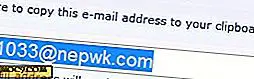
![Så här aktiverar du utvecklaralternativ i Android 4.2 [Snabbtips]](http://moc9.com/img/android-about-phone.jpg)




